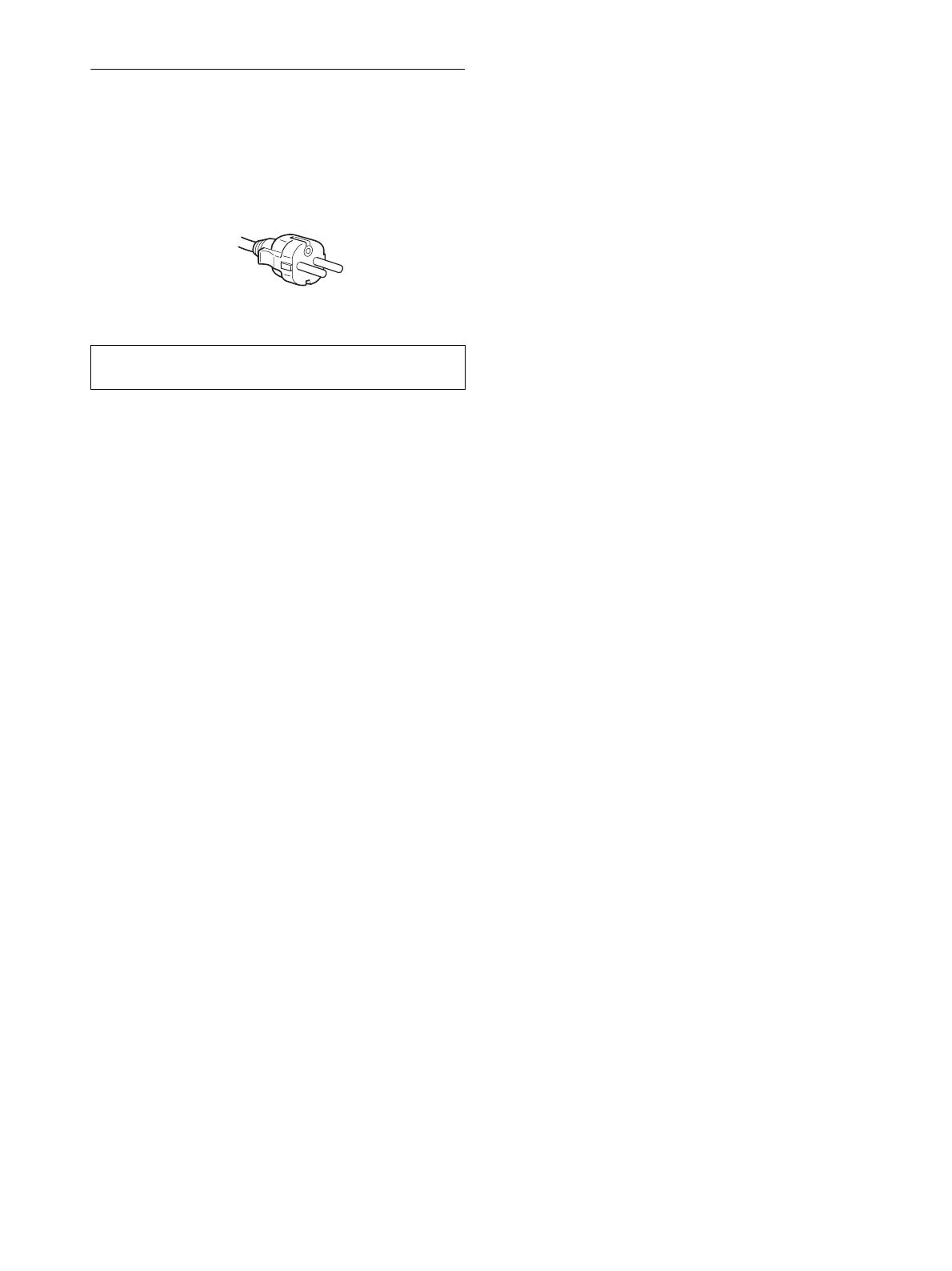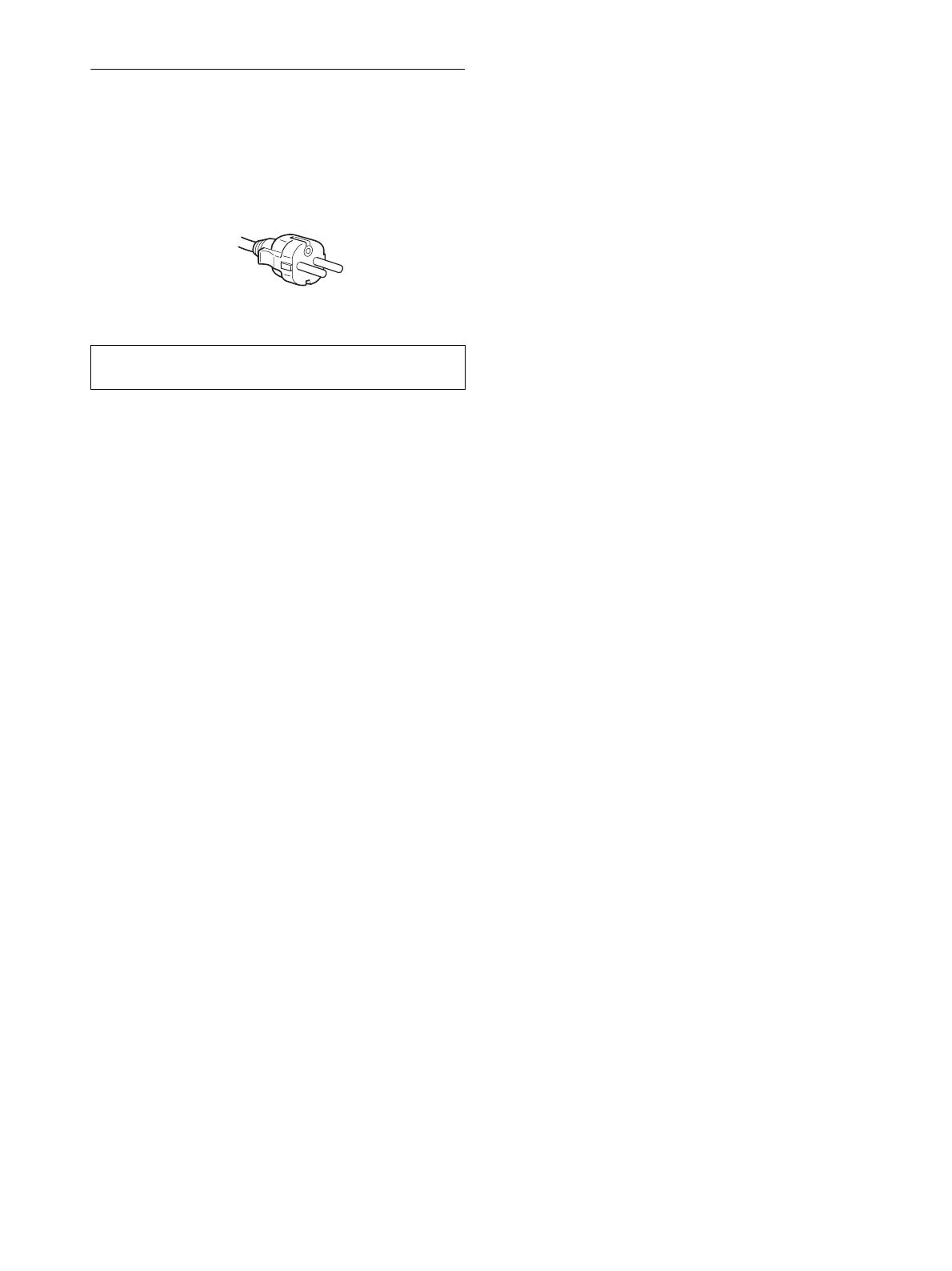
4 (PL)
Środki ostrożności
Ostrzeżenie dotyczące podłączania zasilania
• Należy korzystać z dołączonego kabla zasilania. W
przypadku korzystania z innego kabla należy sprawdzić,
czy nadaje się do podłączenia do lokalnej sieci
energetycznej.
Umiejscowienie
Monitora nie należy umieszczać ani pozostawiać:
• w pobliżu źródeł ciepła, np. grzejników czy kanałów
wentylacyjnych, jak również w miejscach wystawionych na
bezpośrednie działanie promieni słonecznych (narażenie
urządzenia na działanie skrajnych temperatur, np. w
samochodzie zaparkowanym w nasłonecznionym miejscu
lub w pobliżu instalacji grzewczej, może powodować
odkształcenia obudowy lub wadliwe działanie);
• w miejscach narażonych na wibracje lub wstrząsy
mechaniczne;
• w pobliżu urządzeń wytwarzających silne pole
magnetyczne, np. odbiorników telewizyjnych czy innych
urządzeń gospodarstwa domowego;
• w miejscach, gdzie występuje duża ilość kurzu,
zanieczyszczeń lub piasku, np. w pobliżu otwartego okna
lub wyjścia z pomieszczenia na zewnątrz (w przypadku
krótkotrwałego użytkowania monitora na zewnątrz należy
podjąć stosowne środki ostrożności w celu
przeciwdziałania gromadzeniu się kurzu i zanieczyszczeń,
w przeciwnym wypadku może dojść do nieodwracalnego
uszkodzenia urządzenia).
Umieścić urządzenie na płaskiej powierzchni. Nie należy
stawiać monitora na niestabilnej powierzchni, np. brzegu
biurka. Jeśli część urządzenia wystaje poza powierzchnię, na
której stoi, grozi to upadkiem i zniszczeniem urządzenia oraz
obrażeniami ciała.
Korzystanie z ekranu ciekłokrystalicznego
• Nie należy wystawiać ekranu ciekłokrystalicznego na
bezpośrednie działanie promieni słonecznych, ponieważ
może on ulec uszkodzeniu. Należy zwrócić uwagę na
właściwe umieszczenie monitora przy oknie.
• Nie należy naciskać ani rysować ekranu
ciekłokrystalicznego. Na ekranie ciekłokrystalicznym nie
należy umieszczać ciężkich przedmiotów. Może to
spowodować odkształcenie lub wadliwe działanie panelu.
• W przypadku użytkowania monitora w niskiej
temperaturze, na ekranie może pojawić się obraz
szczątkowy. Nie świadczy to o nieprawidłowym działaniu
urządzenia. Po podniesieniu się temperatury ekran
powraca do normalnego działania.
• Jeżeli przez dłuższy czas wyświetlany będzie nieruchomy
obraz, na ekranie może pojawić się obraz szczątkowy.
Obraz szczątkowy z czasem zniknie.
• Panel ciekłokrystaliczny nagrzewa się w trakcie pracy. Nie
świadczy to o nieprawidłowym działaniu urządzenia.
Uwagi dotyczące monitorów ciekłokrystalicznych
Przy produkcji monitorów ciekłokrystalicznych
wykorzystywana jest najnowsza technologia. Mimo to
na ekranie mogą pojawiać się ciemne lub jasne punkty
światła (czerwone, niebieskie lub zielone), nieregularne
kolorowe pasy lub rozjaśnienia. Nie świadczy to o
nieprawidłowym działaniu urządzenia.
(Punkty aktywne: powyżej 99,99%)
Konserwacja
• Przed przystąpieniem do czyszczenia monitora należy
bezwzględnie odłączyć kabel zasilania od gniazda
sieciowego.
• Ekran ciekłokrystaliczny należy czyścić miękką szmatką.
W przypadku stosowania płynu do mycia szkła nie należy
używać środka antystatycznego lub podobnego, gdyż może
to spowodować zarysowanie powierzchni ochronnej
ekranu.
• Obudowę, panel oraz przyciski regulacji należy czyścić
miękką szmatką, zwilżoną łagodnym detergentem. Nie
należy używać materiałów ściernych, środków szorujących
ani rozpuszczalników, takich jak alkohol lub benzyna.
• Powierzchni ekranu nie należy pocierać, dotykać ani
stukać w nią ostrymi przedmiotami, takimi jak długopisy
czy śrubokręty. Może to spowodować zarysowanie
matrycy.
• W przypadku długotrwałego kontaktu z gumą lub
materiałami winylowymi oraz wystawienia monitora na
działanie rozpuszczalników lotnych, np. środków
owadobójczych, może dojść do pogorszenia jakości lub
zniszczenia powłoki ochronnej ekranu
ciekłokrystalicznego.
Transport
• Przy przenoszeniu monitora należy odłączyć wszystkie
kable i obiema rękami mocno przytrzymać urządzenie.
Upuszczenie monitora grozi uszkodzeniem ciała lub
urządzenia.
• Przy transporcie monitora do serwisu lub do dalszej
wysyłki należy korzystać z oryginalnego opakowania.
Montaż na ścianie lub uchwycie
Jeżeli zamierzasz zamontować monitor na ścianie lub
uchwycie, skontaktuj się z wykwalifikowanym personelem.
Składowanie zużytego monitora
• Nie należy składować monitora razem z ogólnymi
odpadkami pochodzącymi z gospodarstwa
domowego.
• Kineskop fluorescencyjny monitora zawiera rtęć.
Składowanie monitora musi odbywać się zgodnie z
zaleceniami miejscowych władz sanitarnych.
Urządzenie należy instalować w pobliżu łatwo dostępnego
gniazda sieciowego.
Przykładowe rodzaje wtyczek
od 200 do 240 V